Ürünler Etikete Göre Nasıl Kullanılır? WooCommerce Block
Yayınlanan: 2021-12-11Arama Motoru Optimizasyonu (SEO) teknikleri, çevrimiçi mağazanızın görünürlüğünü artırmak için gereklidir. WooCommerce ürün etiketlerini kullanarak, ürünlerinize belirli özellikler atayabilir ve bunları müşteriler için daha aranabilir hale getirebilirsiniz. Ayrıca, Ürünler by Tag WooCommerce bloğu, bu benzer öğelerden oluşan bir ızgara oluşturabilir ve tüketicilerin bunlara kolayca göz atmasını sağlayabilir.
Bu makalede, Ürünlere Göre Etiket bloğunu inceleyeceğiz ve onu nasıl kullanıp yapılandırabileceğinizi açıklayacağız. Ardından, bu öğeyi kullanmak için bazı en iyi uygulamaları tartışacağız ve aklınıza takılan tüm soruları yanıtlayacağız.
Başlayalım!
Ürünleri Gönderinize veya Sayfanıza Etikete Göre WooCommerce Bloğu Nasıl Eklenir?
Bu bloğu gönderilerinize ve sayfalarınıza eklemeden önce, WooCommerce mağazanızda etiketleri kullandığınızdan emin olmanız gerekir. Henüz yoksa, WordPress kontrol panelinizde Ürünler > Etiketler'e giderek bunları oluşturabilirsiniz.
Etiketlerinizden memnun kaldığınızda, bu WooCommerce öğesini kullanmak istediğiniz gönderiye veya sayfaya gidin. Başlamak için + düğmesine (1) tıklayın, arama çubuğuna (2) "etikete göre ürünler" yazın ve bloğu (3) seçin:
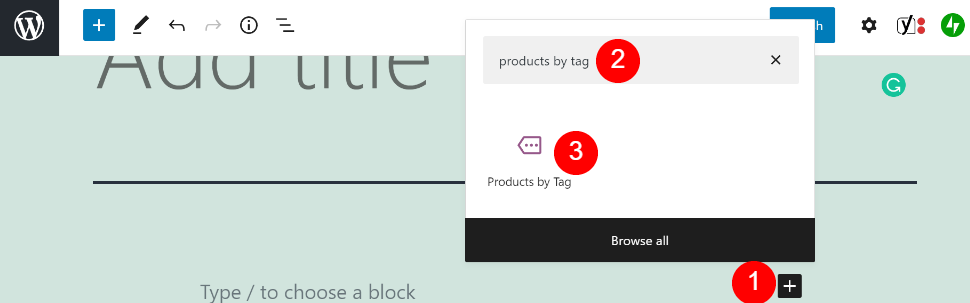
Alternatif olarak, bir Paragraf bloğuna “/products by tag” yazıp Enter tuşuna basabilirsiniz. Bu yöntem, öğeyi gönderinize veya sayfanıza da ekler.
Ardından, görünen seçenekler listesinden etiketinizi seçin. Bu eğitimde, "logo" etiketiyle çalışacağız:
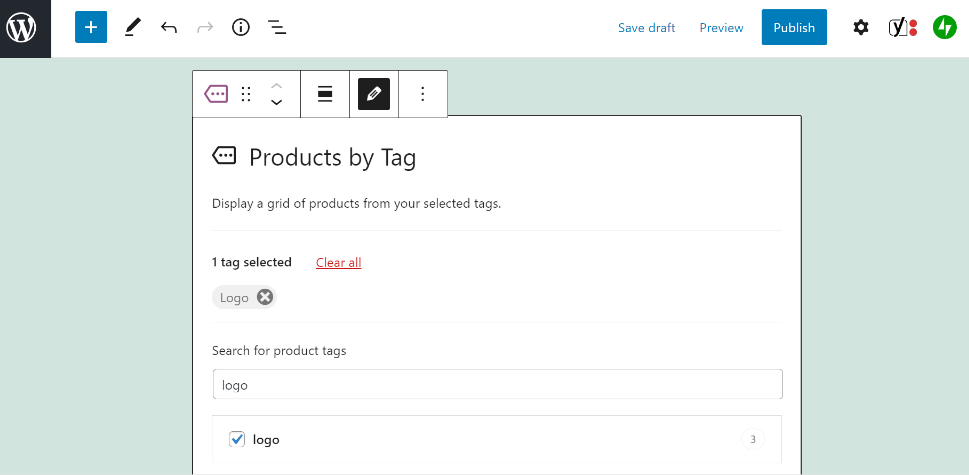
Bitti'ye tıkladığınızda blok, seçtiğiniz etiketi taşıyan öğelerle bir ızgara oluşturacaktır:
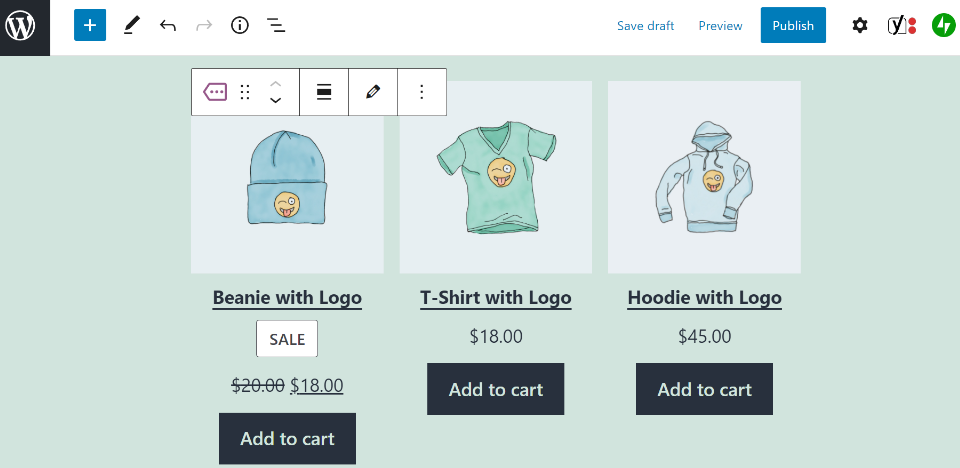
Gördüğünüz gibi, bu bloğu eklemek basittir. Ancak, WooCommerce mağazanızda nasıl görüntüleneceğini kontrol etmek için ayarlarını değiştirmek isteyebilirsiniz. Bir sonraki bölümde bulunan farklı yapılandırma seçeneklerine göz atacağız.
Etikete Göre Ürünler WooCommerce Blok Ayarları ve Seçenekleri
Yapmak isteyeceğiniz ilk şey, Ürünlere Göre Etiket bloğunun en üstünde bulunan ayarlar menüsüne bakmaktır. Farklı seçenekleri kontrol eden çeşitli simgelere sahiptir:
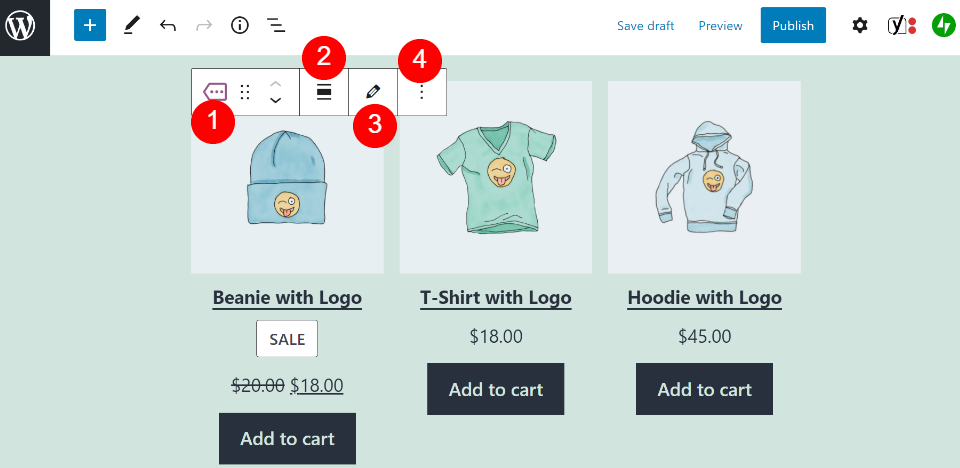
Sunulan ayarların her birine hızlı bir genel bakış:
- Blok türünü veya stilini değiştirin: Öğeyi bir Sütunlar veya Grup bloğuna dönüştürebilirsiniz.
- Hizalamayı değiştir: Bu ayar, bloğa geniş veya tam genişlikte bir tasarım uygular.
- Düzenleme: Burada, seçtiğiniz etiketi düzenleyebilirsiniz.
- Seçenekler: Bu menü, öğeyi Yeniden Kullanılabilir Bloklarınıza kopyalamanızı, çoğaltmanızı veya eklemenizi sağlar.
Düzenleme ekranının sağ üst köşesindeki bloğa ve ardından dişli simgesine tıklayarak ikinci bir ayarlar menüsüne erişebilirsiniz. Ardından, yapılandırma seçeneklerinin kısa bir listesini göreceksiniz:
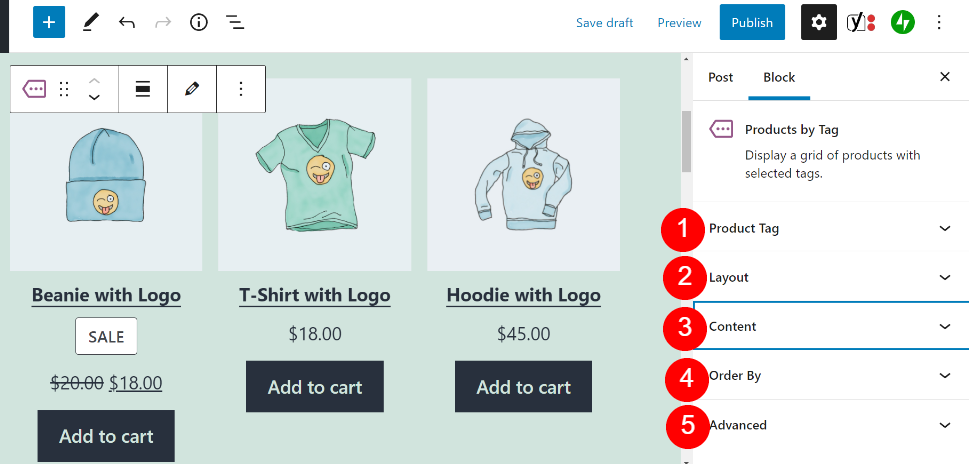
Her birine ayrıntılı olarak bakalım:
- Ürün Etiketi: Burada bloğa ürün etiketlerini değiştirebilir veya ekleyebilirsiniz.
- Düzen: Bu ayar, ürün ızgarasını kaç sütun ve satırın oluşturduğunu kontrol eder.
- İçerik: Bu ayar, başlıklar, fiyatlar, derecelendirmeler ve Sepete ekle düğmeleri gibi farklı ürün verilerini görüntülemenizi sağlar.
- Sipariş Verme: Burada ürünleri yeniliğe, derecelendirmeye, fiyata veya satışa göre sipariş edebilirsiniz.
- Gelişmiş: Bloğun stilini değiştirmek için bu kutuya özel CSS girebilirsiniz.
Ayarlardan memnun kaldığınızda, bloğu canlı hale getirmek için Değişiklikleri Kaydet veya Yayınla'ya tıklayın. Müşterileriniz artık ürünlerine etiketlerine göre göz atabilir!

Ürünleri Etikete Göre Kullanmak için İpuçları ve En İyi Uygulamalar WooCommerce Block
Products by Tag WooCommerce bloğunu kullanırken göz önünde bulundurmak isteyebileceğiniz bazı ipuçları vardır. İlk olarak, bu öğeyi bir Başlık bloğu ile eşleştirmenizi öneririz. Aksi takdirde, müşterileriniz öğelerinizin neden bu belirli ızgarada gruplandığını anlamayabilir:

Ayrıca, görüntülenen öğelerinizden ürün incelemelerini kaldırmayı düşünebilirsiniz. Müşteri incelemeleri markanızın güvenilirliğini artırabilir. Ancak, ürünlerinizde tüketici geri bildirimi yoksa bu boş alanı göstermenin pek bir anlamı yoktur.
Ayrıca ürünlerinize hangi etiketleri uyguladığınızı dikkatlice düşünmenizi öneririz. Bu sınıflandırmalar, mağazanızın arama motorlarında görünürlüğünü artırabilecek anahtar kelimeler kullanmanızı sağlar. Bu nedenle, etiketlerinizi seçmeden önce anahtar kelime araştırması yapmak isteyebilirsiniz.
Son olarak, blok başına yalnızca bir etiket kullanmanızı öneririz. Öğeyi eklerken birden çok sınıflandırma seçebilirsiniz. Ancak, bu aşırı bilgi yüklemesi müşterileriniz için bunaltıcı olabilir ve onların istedikleri ürünleri bulmalarını engelleyebilir.
Tag WooCommerce Block tarafından Ürünler Hakkında Sıkça Sorulan Sorular
Şimdiye kadar, Ürünlere Göre Etiket öğesini kullanırken kendinizi nispeten rahat hissetmelisiniz. Ancak, bu bölüm, bu WooCommerce bloğu hakkında hala sahip olabileceğiniz tüm soruları yanıtlayacaktır.
Ürünlere Tag Block ile Yeni Etiketler Ekleyebilir miyim?
Ne yazık ki, bu bloğu kullanırken yeni etiketler ekleyemezsiniz. WooCommerce mağazanızda zaten kullandığınız sınıflandırmalarla sınırlısınız.
Bunun yerine, önce WordPress kontrol panelinizde Ürünler > Etiketler'e gitmeniz ve bir etiket oluşturmanız gerekir. Ardından envanterinizdeki belirli ürünlere atayabilirsiniz.
Etikete Göre Ürünler ile Kategori Bloklarına Göre Ürünler Arasındaki Fark Nedir?
Kategoriler ve etiketler, WooCommerce'deki benzer sınıflandırmalardır. Bununla birlikte, ince farklılıkları vardır.
Kategoriler, ürünler için birincil sınıflandırmalardır. Örneğin, farklı giyim öğelerine atanmış "t-shirt" ve "kot pantolon" kategorileriniz olabilir. Kategoriye Göre Ürünler bloğu, öğeleri bu geniş özelliklere göre gruplayabilir.
Buna karşılık, etiketler, tüketicilerin ürünlerinizi filtrelemesine yardımcı olan daha küçük sınıflandırmaları ifade eder. Örneğin, mağazanızın markasını taşıyan giyim ürünlerini göstermek için "logo" kullanabilirsiniz.
Etikete Göre Ürünler ile Nitelik Bloklarına Göre Ürünler Arasındaki Fark Nedir?
Nitelikler, WooCommerce ürünlerine uygulayabileceğiniz farklı sınıflandırmalardır. Renkler, boyutlar ve markalar gibi öğelerinizin belirli özelliklerini tanımlarlar.
Bu nedenle, Niteliğe Göre Ürünler bloğu, müşterilerin bu özel ihtiyaçları karşılayan ürünler için envanterinize göz atmalarını sağlar. Bu öğe, Ürünlere Göre Etiket bloğuna benzer şekilde çalışır, ancak yalnızca farklı bir sınıflandırma sisteminden gelen verileri kullanır.
Çözüm
Büyük bir WooCommerce mağazanız olduğunda, muhtemelen birçok ürün türünü stoklarsınız. Müşterileriniz için daha aranabilir hale getirmek için ürünlerinizi gruplara ayırabilir ve etiketler kullanarak organize edebilirsiniz. Daha da iyisi, bu etiketler SEO çabalarınızı artırabilir.
Gördüğümüz gibi, Products by Tag WooCommerce bloğu, mağazanızın ürünlerini etiketlerine göre düzenlemeyi kolaylaştırır. Bu öğe, ürünleri kullanıcı dostu bir ızgarada görüntüler, böylece müşteriler tekliflerinize kolayca göz atabilir. Neyse ki, bu bloğu mağazanızın ihtiyaçlarını karşılamak için özelleştirmek de çok basittir.
Products by Tag WooCommerce bloğunu kullanma hakkında sorularınız mı var? Aşağıdaki yorumlar bölümünde bize bildirin!
xalex / Shutterstock.com üzerinden öne çıkan görsel
